WhatsApp – одно из самых популярных мессенджеров в мире, позволяющий обмениваться сообщениями, звонить и делиться медиафайлами с друзьями и близкими. Если вы только приобрели устройство на операционной системе Андроид и хотите установить WhatsApp, следуйте нашей пошаговой инструкции ниже.
Шаг 1. Перейдите в Google Play Маркет на вашем Андроид-устройстве. Найдите и откройте его иконку на главном экране или в списке приложений.
Шаг 2. В поисковой строке введите "WhatsApp Messenger" и нажмите на значок поиска. Убедитесь, что иконка приложения соответствует представленному официальному логотипу WhatsApp.
Шаг 3. Найдите приложение WhatsApp Messenger в результатах поиска и нажмите на него. На странице приложения вы увидите кнопку "Установить". Нажмите на эту кнопку.
Шаг 4. Подтвердите установку, нажав кнопку "Принять". Приложение будет загружено и установлено на ваше устройство. После завершения установки нажмите "Открыть", чтобы запустить приложение.
Шаг 5. При первом запуске WhatsApp вы должны будете принять условия пользовательского соглашения. Прочтите его и нажмите кнопку "Согласен" или "Принимаю" для продолжения.
Шаг 6. После принятия условий пользовательского соглашения вы должны будете подтвердить свой номер телефона, введя его в соответствующее поле. Убедитесь, что ваше устройство подключено к интернету через мобильные данные или Wi-Fi.
Шаг 7. После ввода номера телефона WhatsApp отправит вам SMS-сообщение с кодом подтверждения. Он также может быть получен через автоматический звонок. Введите полученный код в соответствующее поле и продолжите.
Поздравляем! Вы только что установили WhatsApp на свое Андроид-устройство и готовы начать общение с друзьями и родными. Теперь можно добавить фотографию профиля, настроить уведомления и пользоваться всеми функциями этого популярного мессенджера.
Посетите Play Маркет
Чтобы открыть Play Маркет, найдите на экране своего устройства значок “Play Store”. В большинстве случаев он представляет собой треугольник разных цветов, похожий на детский конструктор.
Когда вы найдёте приложение Play Маркет, нажмите на его иконку, чтобы открыть его. Затем вам понадобится войти в учетную запись Google и принять условия использования Play Маркет.
Магазин приложений Play Маркет позволяет не только устанавливать WhatsApp, но и искать другие полезные приложения для вашего устройства. Вы можете воспользоваться поиском, чтобы найти WhatsApp или просто пролистать предложенные приложения.
Когда вы найдете WhatsApp, щелкните на нем, чтобы открыть страницу приложения. Затем нажмите кнопку "Установить", чтобы начать скачивание и установку приложения WhatsApp на ваш устройство.
После завершения установки, вы можете открыть приложение WhatsApp и зарегистрироваться или войти в уже существующий аккаунт. Теперь вы можете наслаждаться обменом сообщениями и звонками через одно из самых популярных приложений мессенджеров - WhatsApp.
Введите "WhatsApp" в поисковой строке
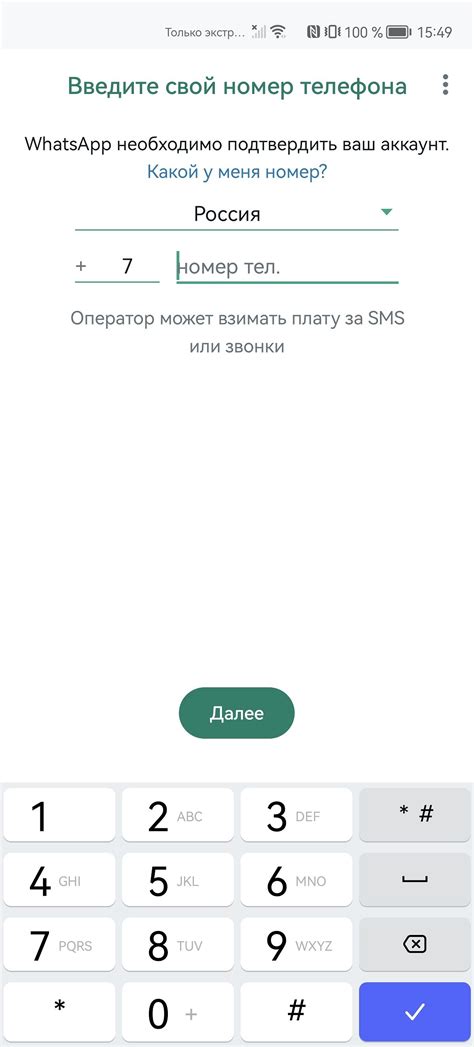
1. Откройте приложение Google Play на своем устройстве Android.
2. Нажмите на поисковую строку, расположенную вверху экрана.
3. Введите "WhatsApp" с использованием встроенной клавиатуры на экране.
4. Когда вы увидите результаты поиска, найдите WhatsApp Messenger и нажмите на него.
5. Теперь вы перейдете на страницу приложения WhatsApp в магазине Google Play.
6. Нажмите на кнопку "Установить", чтобы начать загрузку и установку WhatsApp на ваше устройство Android.
7. После завершения установки вы можете найти WhatsApp на своем главном экране или в меню приложений.
Выберите приложение WhatsApp Messenger

Для установки WhatsApp на устройство с операционной системой Android необходимо выбрать и загрузить приложение WhatsApp Messenger.
Инструкции по выбору приложения WhatsApp Messenger:
| Скриншоты пошагового выбора приложения WhatsApp Messenger: |
Поздравляем! Вы успешно выбрали и установили приложение WhatsApp Messenger на свое устройство с операционной системой Android.
Нажмите на кнопку "Установить"
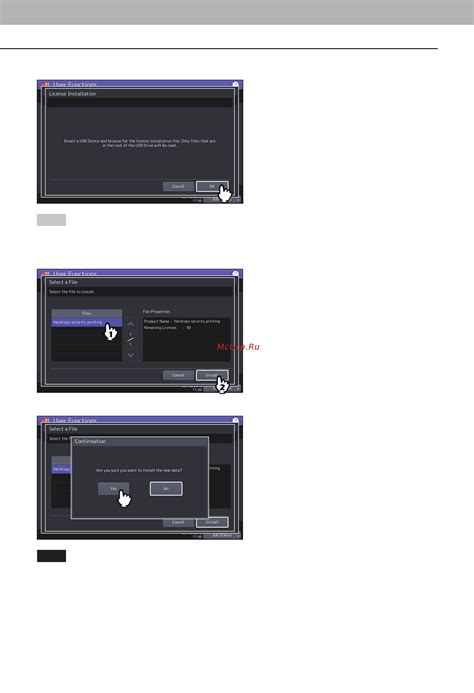
После скачивания приложения WhatsApp на ваше устройство Android найдите файл в папке загрузок или в уведомлениях. Необходимо открыть файл WhatsApp.apk, нажав на него.
После открытия файла появится окно установки. Чтобы продолжить, необходимо нажать на кнопку "Установить".
Приложение начнет устанавливаться на ваше устройство Android. Во время установки возможно, что вам может потребоваться ввести код доступа к устройству или подтвердить установку приложения.
После завершения установки откройте WhatsApp, чтобы продолжить настройку и авторизацию с помощью своего мобильного номера.
Теперь вы можете наслаждаться всеми возможностями WhatsApp на вашем устройстве Android!
Дождитесь завершения установки и нажмите "Открыть"

После того, как вы скачали файл WhatsApp.apk на свое устройство, перейдите в папку "Загрузки" или "Скачанные файлы" на вашем телефоне или планшете.
Откройте скачанный файл WhatsApp.apk, чтобы начать установку приложения.
Во время установки вам может потребоваться разрешение для установки приложения из надежного источника.
Если у вас появится предупреждение, просто разрешите установку из надежного источника.
Дождитесь завершения установки, которая обычно занимает несколько секунд.
После завершения установки вы увидите значок WhatsApp на экране вашего устройства.
Нажмите на значок WhatsApp, чтобы открыть приложение и начать использовать его!
